Ich ärgere mich im Moment dermaßen häufig über dieses klickige Ubuntu – dieses Wort versteht man am besten als die Aussage »Windows für Menschen, die eigentlich kein Windows mehr wollen« in der Xhosa-Sprache – so dass ich fast schon befürchten muss, hier entsteht jetzt nur noch eine Sammelstelle von Tipps gegen Ubuntus ärgerliche Fehler. Noch drei Monate mehr mit diesem Scheibenkleister, und ich mache ein weiteres (dann vermutlich englisches oder zweisprachiges) Blog mit dem Titel »Ubuntu Annoyances« auf.
Aber was rege ich mich auf, ich beschreibe lieber wieder einmal einen ärgerlichen Fehler und gebe eine kurze Anleitung zu seiner Behebung.
Und weil ich gerade dabei bin, werde ich anschließend beschreiben, wie man Natty Narwhal wieder benutzbar bekommt, wenn man keine Lust hat, sich auf Ubuntus neue Desktop-Ideen konditionieren zu lassen, sondern lieber mit seinem Computer wie gewohnt arbeiten möchte – selbst Menschen, die not as nerdy as me sind (wie sagt man das eigentlich auf Deutsch), finden Unity auch nach einigen Tagen Gewöhnung eher ärgerlich.
Die folgenden Problemlösungen habe ich mit Ubuntu 11.04 Natty Narwhal selbst beschritten, sie können aber unter Umständen auch für frühere Versionen hilfreich sein. Alle Angaben sind wie immer ohne Gewähr.
Problem: Schwarzer Bildschirm im Textmodus
Das Symptom
Ubuntu Natty Narwhal wurde fehlerfrei installiert und es gab keine Auffälligkeiten oder Fehlermeldungen. Die installierte Version bootet, und es gibt weder ein Problem beim Booten, noch beim Umschalten auf eine Textkonsole (mit Alt-F1 bis Alt-F6) noch bei der graphischen Anmeldung oder in der graphischen Oberfläche.
An dieses fertig installierte System wird ein anderer Monitor angeschlossen (oder der Monitor wird später gewechselt).
Danach bootet Ubuntu mit schwarzem Bildschirm. Es gibt weder eine Möglichkeit, grub zu bedienen, noch gibt es den Splashscreen beim Booten noch irgendetwas anders. Bei Verwendung eines modernen Monitors wird eine Monitor-Fehlermeldung wie »Frequenz außerhalb des zulässigen Bereichs« oder »Frequency out of range« dargestellt, bevor sich der Monitor abschaltet – würde hier ein alter Monitor angeschlossen, so könnte dieser durch die fehlerhafte Ansteuerung sogar zerstört werden.
Sobald die graphische Oberfläche gestartet wird, ist alles wieder in Ordnung und man kann sich anmelden. Beim Umschalten in eine Textkonsole wird der Monitor wieder mit falschen Frequenzen angesteuert und zeigt deshalb eine Fehlermeldung oder bleibt schwarz.
Für jemanden wie mich, der viel in der Shell arbeitet und regelmäßig mehrere Shells offen hat, aber nicht so gern seine graphische Oberfläche mit den vielen Terminal-Fenstern »zupflastert« und deshalb immer wieder zwischendurch mit einem bequemen Tastendruck zum guten alten Textmodus wechselt, ist dieser Fehler nicht einfach nur unästhetisch, sondern sehr ärgerlich. Auch für »normale Menschen« kann ein solcher Fehler übel werden, wenn es irgendwann einmal zu der Situation kommt, dass die graphische Oberfläche wegen eines Fehlers nicht startet und der Rechner zwar bootet und funktionsfähig ist, aber dabei nicht mehr bedienbar ist – wohl dem, der in solcher Situation vorher einen sshd installiert hat und so wenigstens übers Netzwerk noch eine Chance erhält, denn ansonsten bleibt als einzige Fehlerbehandlung eine Neuinstallation.
Der Fehler ist als Bug #786563 seit dem 22. Mai bekannt. Er taucht auch häufiger in den üblichen Foren auf, wobei entweder gar keine Lösung angegeben wird oder die Fehlerquelle im X-Server vermutet wird, obwohl es sich um einen Fehler im Textmodus handelt und der X-Server problemlos läuft. In einer Stunde Google habe ich keinen zielführenden Tipp gefunden, wie dieser Fehler zu beheben wäre, und dann durfte ich in weiteren zwei Stunden selbst vergeblich nach der möglichen Ursache suchen…
Fehlerursache
Das zeitraubende Lesen der Logdateien (immer wieder einmal mit einen Schlenker auf Google) brachte keinen Aufschluss, weil es sich um ein Problem mit dem Bootmanager grub handelt. Dieser setzt Auflösung und Bildwechselfrequenzen so, dass sie außerhalb des zulässigen Bereiches für den angeschlossenen Monitor liegen. Bei der Ubuntu-Installation wird eine »möglichst gute« Auflösung automatisch gesetzt, die beim Wechsel des Monitors nicht mehr geeignet ist. Da dies noch vor dem Booten des Kernels und vor jeglicher Systeminitialisierung geschieht, stehen die Mechanismen der Hardwareerkennung noch nicht zur Verfügung und der Fehler kann nicht einmal erkannt oder gar behandelt werden.
Lösung
Es ist möglich, grub eine Auflösung zum Booten vorzugeben. Hierzu muss die Datei /etc/default/grub mit root-Rechten bearbeitet werden, was immer noch am bequemsten aus einem Terminal heraus geht:
$ sudo gedit /etc/default/grub
Wer mag, kann natürlich einen anderen Editor nehmen, die Auswahl ist ja zum Glück sehr groß.
In dieser Datei befindet sich eine mit # am Zeilenanfang auskommentierte Zeile:
#GRUB_GFXMODE=640x480
Das Kommentarzeichen # kann einfach gelöscht werden. Wer mag und weiß, was sein Monitor fehlerfrei darstellt (so etwas sollte zum Beispiel im Handbuch des Monitors stehen, kann aber auch oft auf der Website des Herstellers nachgelesen werden, wenn das Monitor-Modell genau bekannt ist), kann natürlich an dieser Stelle eine höhere Auflösung setzen. Die Syntax dieser Zeile…
GRUB_GFXMODE=800x600
…ist ja leicht zu verstehen. Die geänderte Datei muss noch gespeichert werden, und schließlich müssen die neuen Einstellungen noch für den Bootloader übernommen werden, indem einfach einmal…
$ sudo update-grub
…an der Kommandozeile getippt wird. Wenn dabei nicht gerade eine Fehlermeldung angezeigt wird, kann das System neu gestartet werden. Bei Angabe einer vom Monitor unterstützten Auflösung sollte sich das Problem erledigt haben.
(Ich habe im Beispiel 800×600 gesetzt, weil ich weiß, dass beinahe jeder Monitor diese Auflösung darstellen kann. Aber das ist natürlich auch ohne Gewähr.)
Natty Narwhal benutzbarer machen
Problem
Die eifrige Gemeinschaft, die Ubuntu zusammenstellt, ist inzwischen offenbar ein bisschen… ähm… abgehoben. Zu den eher zweifelhaften Segnungen von Natty Narwhal gehört die »Neuerfindung des Desktops« namens Unity. Ich will mich gar nicht erst groß darüber auslassen, solche Dinge sind auch ein Stückweit Geschmackssache. Viele Menschen jedoch – und für Menschen soll es ja sein, dieses Ubuntu – müssen jetzt bei ihrer täglichen Arbeit einen Satz neuer »Reflexe« lernen, ohne dass sie dadurch einen Mehrwert gegenüber den vertrauten (allerdings in einigen Punkten ebenso fragwürdigen) Konzepten von GNOME hätten. Dies führt zu Fehlbedienungen und zeitraubender Sucherei.
Lösung Eins: Den alten GNOME verwenden
Es ist immer noch möglich, GNOME auszuwählen und zu verwenden, wenn Ubuntu mit einer grafischen Anmeldung betrieben wird. Wenn dies nicht bei der Installation eingestellt wurde, lässt es sich nachträglich im Dialog »Einstellungen des Anmeldebildschirms« festlegen:
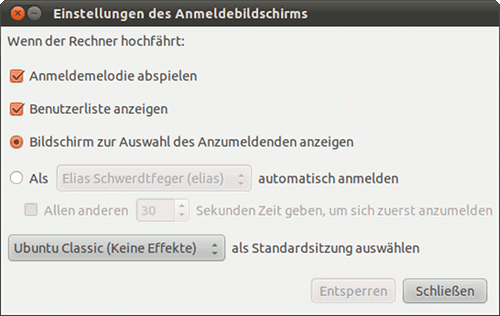
Hier sollten »Benutzerliste anzeigen« und »Bildschirm zur Auswahl des Anzumeldenden anzeigen« ausgewählt sein. Bei dieser Gelegenheit kann auch gleich »Ubuntu Classic (Keine Effekte) als Standardsitzung auswählen« eingestellt werden – wer sich nicht daran stört, kann natürlich die GNOME-Effekte mitnehmen.
Nach dieser Einstellung kann jeder Benutzer, der sich anmeldet, nach dem Klick auf seinen Namen die gewünschte Sitzung auswählen. Das ist besonders empfehlenswert, wenn der Rechner von mehreren Menschen genutzt wird, denn niemand lässt sich gern den Geschmack anderer Menschen vorschreiben.
Lösung Zwei: Fensterknöpfe nach rechts verschieben
Als »Ubuntu Classic« ist Natty wieder wirklich gut zu bedienen. Wer aber schon jahrelang mit GNOME gearbeitet hat, kann von der Idee der Ubuntu-Macher zur Weißglut gebracht werden, dass die Fensterknöpfe jetzt auf der linken Seite der Titelleiste stehen…

…während er doch immer noch rechts klicken will. Dieses kleine und völlig unnötige Ärgernis lässt sich zum Glück behandeln, aber nur auf eine Weise, die meinem Spott »Windows für Linux« alle Ehre macht. Hierzu ist ein Terminal zu öffnen und folgender Befehl einzugeben:
$ gconf-editor
Damit wird der Konfigurationseditor für GNOME geöffnet, der wohl nicht nur mich an regedit.exe unter einem anderen, sehr beliebten Betriebssystem erinnern wird:
Hier einfach unter apps ▷ metacity ▷ general den Eintrag button_layout suchen, der…
close,minimize,maximize:
lautet. Diese Einstellung kann mit einem Doppelklick bearbeitet werden und sollte in…
:maximize,minimize,close
…geändert werden, wenn die Knöpfchen wieder dort erscheinen sollen, wo sie nach Meinung jedes Menschen, der schon ein paar Jahre mit GNOME arbeitet, auch hingehören:

Wer wie von früher gewohnt das Fenstermenü in der linken Ecke haben will (alle Punkte sind im Kontextmenü der Titelleiste erreichbar, von daher ist das ein bisschen überflüssig), muss hier…
menu:maximize,minimize,close
…setzen. Dann wird auch das Piktogramm der Anwendung wieder im Fenster sichtbar.
Ob ein »Linux für Menschen« hier wohl einen besseren Weg bieten sollte? Mit einem halbwegs benutzerfreundlichen Konfigurations-Dialog?
Ich habe für meine Beispiel-Screenshots natürlich die Fensterdekorationen und Icons eingestellt, die Ubuntu für eine gute Vorgabe hält, denn so tritt das System den Menschen gegenüber, die damit ihre Aufgaben am Computer erledigen wollen. Wie sich hier eine Anpassung über System ▷ Einstellungen ▷ Erscheinungsbild erreichen lässt, sollte für keinen halbwegs erfahrenen Menschen ein Geheimnis sein. Ich bevorzuge zum Beispiel ein möglichst minimalistisches Erscheinungsbild, weil ich mich dann besser auf das konzentrieren kann, was ich eigentlich am Computer machen wollte.

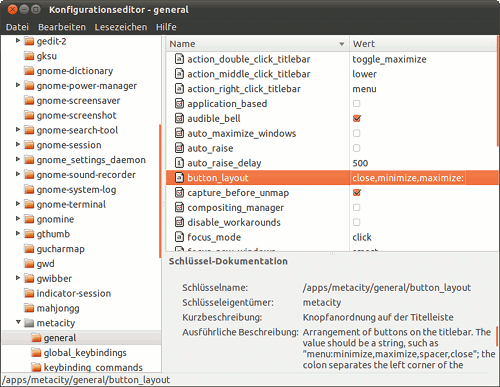
Pingback: » Werte Betreiber eines Supportforums für Ubuntu, … Nachtwächter-Blah
Pingback: » Ubuntu nervt: Gwibber Nachtwächter-Blah
Immer mehr Schnick-Schnack findet leider Einzug in Ubuntu. Ich nutze auch Ubuntu Classic (ohne Effekte), so läuft das System problemloser, schneller und bietet genau das, was ich zum Arbeiten brauche. Unity finde ich auch zum Kotzen und hoffe inständig, dass es Gnome 2.3x weiter geben wird, als Alternative habe ich mir schon mal Xubuntu angeschaut !
Danke, das hat mir geholfen ein Ubuntu 14.04 wieder mit dem TFT im Textmodus anzuschauen. Ich war jetzt ein paar Jahre aus Linux raus, aber sowas geht gar nicht. Textmodus ist Textmodus, da darf es keine unsinnigen Auflösungen oder Frequenzen geben die ein TFT zum Aufgeben zwingen. Jetzt habe ich einen Tag gebraucht um sowohl den Textmodus als auch den Grafikmodus passend für ein TFT zu machen. Den X Server kann man nämlich bei einer ATI Rage XL vergessen, funktioniert nur im VESA Modus mit 1024×768. Aber Hauptsache bunt, Linux ist auch nicht mehr das was es mal war. Also danke nochmal. Gruss Andreas